Как сделать раскраску
Добавил пользователь Алексей Ф. Обновлено: 04.10.2024
Пару лет назад здесь, на Ярмарке, я делилась своими знаниями по созданию картин по номерам.
Тогда эта информация была скорее для профессионалов. Но ведь не у всех есть возможность заказать готовую картину, а потом уже не остановиться, да-да, это затягивает, рисовать шаблонные из магазина уже не хочется. Сегодня я хочу рассказать, что не обязательно быть художником и дизайнером, чтобы сделать свою раскраску по номерам. Благодаря программе Раскраска , которую можно купить здесь, на Ярмарке Мастеров, художником может быть каждый.
Вот вы любите рисовать? Я — очень. Я не заканчивала художественную школу, а пятерки за каракули в началке получала только потому, что портить табель отличнице несчастным рисованием не стали бы.
В общем, если начистоту, то рисовать я не только люблю, но и не умею.
У меня астигматизм. Это когда по одной оси зрение -4, а по другой +4. Мир я вижу как в кривоватом зеркале. Я вполне адаптировалась, прохожих не сшибаю, ложку мимо рта не пронесу. Но нарисовать что-то ровно и похоже — это непосильная задача. Поэтому мой кумир — Пикассо. Только он глаза на носу рисовал не из-за косоглазия. :) Вот эту картину, кстати, нарисовала я. Это мои дочки. Заметьте, глаза на месте )
Итак. Программу вы купили, скачали и установили (да, она платная, но ее стоимость окупится первым же вашим шедевром. :) Теперь самое главное. Нужно выбрать фото. 90% успеха — это именно исходная фотография. Она должна быть не слишком маленькая. Приблизьте и рассмотрите. Если вместо глаз сплошные пиксели — ничего хорошего не выйдет. Если фото темное, размытое, если объект вашего шедевра скромно жмется в левом нижнем углу, а все остальное место на фото занято прекрасным видом микрорайона на рассвете — это тоже, увы, не то.
Начните с портрета по плечи или по пояс. Пусть это будет одна персона. Заманчиво сразу выдать эпохальное полотно с вашей прабабушкой со всеми ее потомками, но начните с малого.
Пусть фон будет без мелких и слишком пестрых деталей. Если он именно пестрый, лучше его убрать или заменить. Сейчас есть даже мобильные приложения для этого.
Лицо должно быть без резких теней, без прядей волос через лицо. Если хорошо видно цвет глаз, зрачок — просто идеально.
Цвет лица. Приблизьте фото максимально, рассмотрите цвет кожи. Если это серые, грязно-коричневые, зеленоватые оттенки, то и краски будут такими. Лучше возьмите что-то другое, или сделайте цветокоррекцию.
На самом деле, не все так сложно, как я описала. Почти все фотографии, которые присылают мне клиенты — замечательные, из них получаются отличные картины.
Я выбрала фото девушки, заменила фон. Море и небо — практически беспроигрышный вариант, берите на заметку.
Загружаем в программу исходное изображение и играем с настройками. Даже в домашней версии их достаточно.
Число цветов. Не скупитесь, на самом деле именно цветов будет не так много — десяток-полтора, а остальное — это разбелы, оттенки. Смешаете самый насыщенный цвет, остальные получите, добавляя белый, чтобы получить более светлые оттенки, черный или серый — более приглушенные и темные. Чем больше цветов, тем мягче переходы и натуральней картинка. В моих картинах от 40 до 50 цветов. Для начала попробуйте 20-30.
Число деталей на картине. С этим все понятно. Тут не жадничайте. Слишком мелкую и подробную схему труднее раскрашивать. Но если вы уже профи в рисовании по номерам — дерзайте. Если вы начинающий, для картинки А4 я бы рекомендовала не более 1000 контуров. Лучше 500. Для картины А3 можно 1000-2000 контуров. Если вы делаете стандартную картину 40*50 — не уходите далеко за 2000 контуров, больше — не значит лучше.
Картина по номерам с контурами и обозначениями выглядят вот так:
Еще в папку сохранятся — вид картины, исходное фото, а также карта цветов, в которой будут указаны все нужные цвета для вашей картины.
Если вы при создании картины выбрали подбор под краски, забитые в программу, то в этой карте цветов даже будут указаны их названия, чтобы вы могли прийти в магазин и сразу их все купить. А если выбрали подбор пропорций смешения для получения более точных оттенков, то в этом же файле будут указаны все пропорции. Т.к. я все смешиваю сама, у меня простой подбор, и карты цветов выглядят вот так:
Все, ваша схема готова. Можно распечатать и раскрашивать.
Бонус! :) Кроме вашего взрослого хобби, программа выручит, если у вас дома бегают маленькие художники. Любую картинку или кадр из мультика можно легко превратить в раскраску. Мамы, у кого мозг уже кипит от поиска раскраски с единорогом, но с крыльями и верхом на радуге — оценят. Найти цветную картинку всегда легче, к тому же цветное изображение можно тоже распечатать — как образец. А цифры и буквы мои дети знали уже с 2-3 лет. Конечно, ведь они постоянно видели их в маминых картинах и своих раскрасках.
Каждый родитель может стать хоть на капельку волшебником для своих детей. Благодаря современному функционалу Русского фотошопа вы легко разберётесь, как сделать из фото раскраску, и в два счёта превратите любую картинку в увлекательную детскую игру.
По своим возможностям эта программа для монтажа фото не уступают многим мощным графическим пакетам, а простой и полностью русифицированный интерфейс делает работу с Русским фотошопом невероятно легкой. Убедитесь в этом сами, сделав раскраску из любой фотографии всего за несколько минут.
Шаг 1. Скачиваем Фотошоп
Шаг 2. Запускаем программу
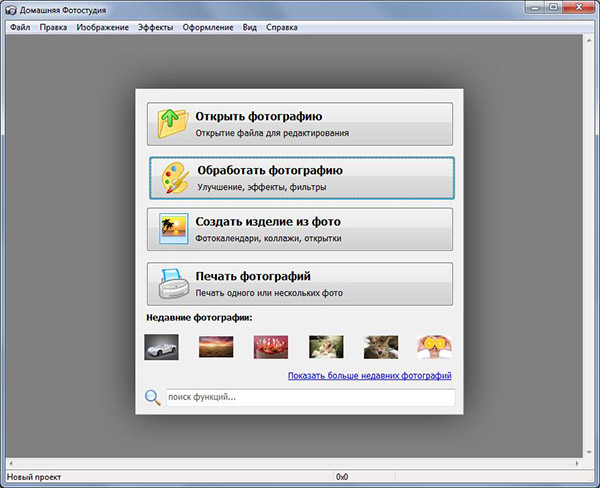
Подберите подходящую картинку для вашего малыша. Это могут быть автомобили, натюрморт, ваша собственная фотография или фото домашнего питомца. Постарайтесь учесть и творческие навыки ребёнка – для начала стоит использовать раскраски попроще, постепенно переходя к более сложным вариантам.
Шаг 3. Стилизуем фото
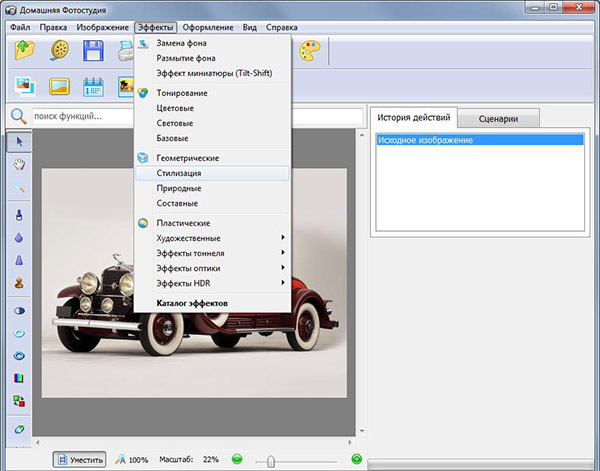
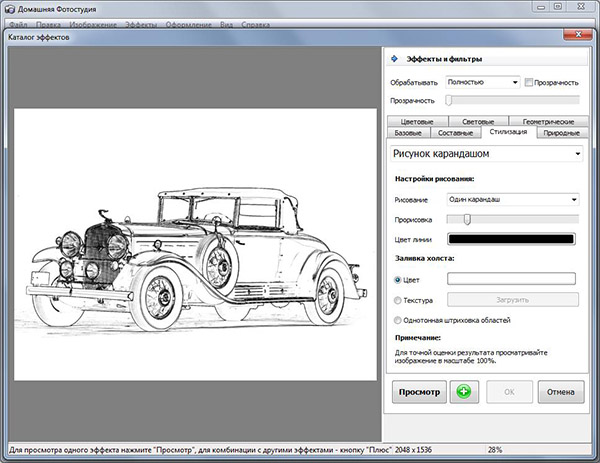
Шаг 4. Вносим правки
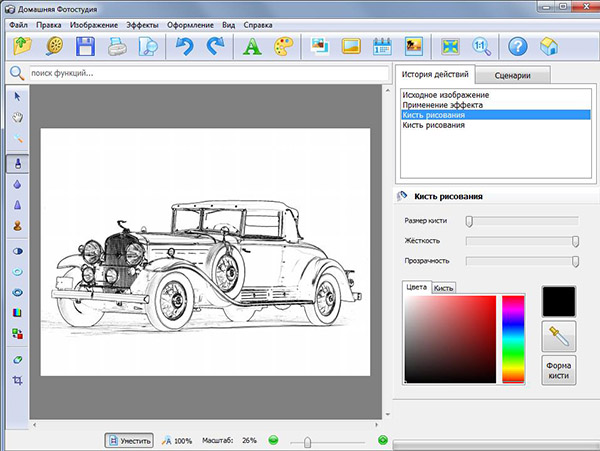
Шаг 5. Сохраняем результат
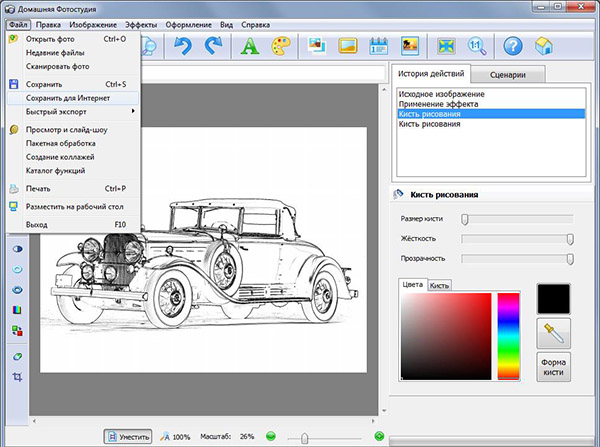
Теперь вы знаете, как сделать из фото раскраску для вашего ребёнка, и сможете порадовать его оригинальным подарком. Также, вам могут пригодиться и другие наши руководства – например, как сделать подарочную открытку на компьютере.
Это первая в хорошем смысле слова “заказная” статья на нашем ресурсе. Честно говоря, лично я бы до такой мысли дошел бы не скоро или не дошел никогда. Однако, то ли со стороны виднее, то ли еще что, но меня попросили написать инструкцию или, что еще лучше, действие (action), которое бы автоматически превращало фотографию в раскраску. Ну, так, чтобы потом достаточно было ее просто взять и распечатать. Давайте отвлечемся от серьезных вещей и хотя бы в честь первого апреля сотворим что-то приятное для детей.
Для процесса нам потребуется:
- Photoshop версии не младше CS (я использовал CS2)
- примерно пять минут времени
- изображение, содержащее не слишком много мелких деталей – наоборот, желательно, чтобы было побольше крупных (зачем мучить детей раскрашиванием кирпичиков и травки?)
Я взял такую картинку:

В качестве недостатков, здесь налицо явная недодержка низа и частично влезающее в кадр небо, снято на мыльницу среднего класса. Разрешение картинки неважно – вы же не фото-качеству стремитесь, для раскраски на А4 хватит любого размера. Это замечание к тому, что такой фокус можно проделать практически с любым изображением – требования к картинке совсем иные. Другое дело, что “действие/action”, которое вы найдете в конце страницы, сделано под кадр разрешением 6 Мп. В принципе, даже ниже нормы для современной мыльницы.
Итак, что мы делаем:
- открываем изображение
- в меню выбираем Филтры/Filters – Стилизация/Stylize – Glowing Edges, где устанавливаем следующие настройки (яркость линий устанавливаем на максимум, т.к. в итоге нам нужно изображение максимальной контрастности, толщина границы 4 обусловлена разрешением, при меньшем разрешении нужно ставить меньше) – в качестве варианта есть еще новый инструмент Find edges, тогда все будет быстрее, но линии для раскрашивания не подойдут, они слишком тонкие

- я предпочел изображение после этого сразу конвертировать в Lab, т.к. там удобней избавиться от цвета, и канал Lightness там несколько светлее (Изображение/Image – Режим/Mode – Lab Color) – все можно сделать и в RGB, достаточно обесцветить изображение и откорректировать его указанными ниже уровнями
- в палитре каналов выбираем канал Lightness, применяем к нему уровни следующего вида (они могут различаться от фотографии к фотографии, но в усредненном виде выглядят именно так), корректируем до тех пор, пока не добьемся нужного вида картинки

- удаляем каналы a и b (избавляемся от цвета), переводим изображение в градации серого (Изображение/Image – Режим/Mode – Grayscale), сохраняем
В “действии” я еще дополнительно добавил еще один корректирующий слой уровней, чем еще больше зажал изображение до абсолютно черного и белого (после работы действия вы увидите дополнительный слой “2цветн”) – достаточно просто уменьшить его прозрачность (Opacity) до приемлемого вида.

Как видите, все достаточно просто и времени много не требует. Если возникли вопросы, задавайте.
Кстати, вот нужное вам действие (в архиве). Для его загрузки распакуйте его, выберите в Photoshop палитру “Действия/Actions”, в выпадающем меню пункт Загрузить действия/Load actions – после выбора действия оно появится в списке. Останется открыть изображение, выбрать действие “photo – drawing” и нажать на воспроизведение.
В заключение добавлю, что есть небесплатные программы вроде PhotoS, которые делают то же самое, но чуть понятнее обывателю.
Рисование в раннем возрасте способствует развитию детей. Но не заставляйте ребенка насильно заниматься изобразительным творчеством. Иначе можете получить обратный эффект. Последите, когда у малыша будет хорошее настроение, и предложите ему раскрасить какую-нибудь интересную картинку-заготовку. Сейчас их в магазинах – великое множество. Да и изготовить самостоятельно раскраски для детей не составит труда.

- Как самому сделать раскраски для детей
- Как рисовать раскраску
- Как научить детей раскрашивать
- - компьютер;
- - выход в интернет;
- - принтер;
- - сканер.
Если доступа в интернет нет, скопируйте при помощи сканера понравившуюся картинку с любой детской книги. Обработайте ее при помощи графического редактора, сделав изображение светлее и четче. Для этих целей удобно использовать программу Adobe Photoshop.
Тем же, кто не особо ладит с графическими программами, подойдет следующий вариант. Для него достаточно элементарных навыков работы с Microsoft Word. Создайте новый документ. Затем поместите в него любую картинку, из которой вы собираетесь сделать раскраску. Добавить картинку можно несколькими способами. Для первого - найдите в недрах своего компьютера красивое изображение. Это может быть сказочный персонаж, цветок, машина. Сложность выбранной картинки зависит от возраста вашего малыша. Помните: чем больше на рисунке мелких элементов, тем сложнее ребенку будет раскрашивать.

Знаете ли вы, как сделать раскраску своими руками? Все мы знаем, что учиться легче, когда задания интересны и необычны. Пожалуй, сложно найти ребенка, который не любил бы раскраски. Поэтому предлагаем объединить изучение английского языка с раскрашиванием тематических картинок. Можете быть уверены, что так ребенок точно запомнит нужные слова.
В рамках изучения иностранного языка обязательной является тема времен года и месяцев. Вот на эту тему и сделаем раскраску.
- Поскольку раскраска – это, так скажем, одноразовая вещь, можно использовать совершенно любую бумагу.
- Для обложки также можно выбрать бумагу, которая вам не очень нравится или вы не можете найти ей применение.
- Все, что вы делаете для детей, должно быть аккуратным и добротным. Потому что вы будете дарить не только раскраску, но и образец того, как должна быть сделана вещь.
Итак, чтобы сделать раскраску для изучающего английский язык, вам потребуются (фото 1):
- Любая плотная бумага для обложки;
- Любая обычная бумага для страниц;
- Белые нитки и иголка;
- Карандаш, клей-карандаш, линейка, ножницы.

Приступаем к работе.
Шаг 1
Для начала подберем собственно сами картинки для раскрашивания. Мы нашли в интернете четыре картинки про лето, зиму, осень и весну. Распечатали. Каждая картинка составляет ¼ листа формата А4. Кстати, рекомендую вам посмотреть мастер-класс по декору фоторамки своими руками.

Шаг 2
Из простой бумаги делаем заготовки для страниц. Лист формата А4 разрезаем на две части. Таких частей нужно будет три. Сгибаем каждую часть пополам.

Шаг 3
Теперь будем приклеивать картинки. На первый лист приклеиваем картинку справа, на второй слева, а третий – и слева, и справа.


Шаг 4
Берем первые два листа (на который по одной картинке) и склеиваем их между собой. Третий лист пока не трогаем.


Шаг 5
Из бумаги, которую мы выбрали для обложки, вырезаем прямоугольник, по размерам чуть больше одного листа.

Шаг 6
Сгибаем его пополам.

Шаг 7
Теперь будем нашу книжку собирать. Кладем обложку лицевой стороной вниз, затем кладем лист с двумя картинками (третий), приклеиваем его. Затем кладем склеенные листы.
Шаг 8
Вставляем нитку в иголку в два сложения, завязываем узелок. Прокалываем иголкой все листы насквозь, оставив примерно 4-5 см нитки. Первый прокол в центре.

Шаг 9
Делаем стежок вправо, затем влево и возвращаем нить в место первого прокола. Завязываем хвостики нити и обрезаем лишнее.

Шаг 10
Рядом с каждой картинкой осталась чистая страница. Это не случайно. Здесь мы напишем название времени года, соответствующее картинки и месяцы.
Читайте также:

